
最新发布的 Armbian 有助于解决在 Arm 计算机上安装并运行 Linux 发行版的困难 —— 这是一项不小的挑战。
今年 3 月我们评测的联想 Thinkpad X13S 第一代,是我们评估的首款主流 Arm 驱动笔记本电脑。当然,市面上确实还有其他的 Arm 笔记本,如 Pine64 的Pinebook Pro和多款基于 Arm 的 ChromeBook 等。然而,X13S 更接近常规的基于 x86 的笔记本电脑:具备优质的配置,配有 16GB 内存和 256GB 的 NVMe SSD,更重要的是,它搭载了 PC 行业标准的 UEFI 固件,这在消费级 Arm 计算机上尚属罕见。另一个好消息是,你可以禁用安全启动,这是许多 Arm 设备不支持的。十年前,这是最初的微软 Surface RT 的一个关键问题:Windows RT 一团糟,而它的固件不让你运行其他的系统。
虽然 X13S 从 2022 年 5 月就开始发售,但要让这个机器支持运行 Linux,却花费了一段不短的时间。一篇博客文章列出一些相关问题,文章副标题 “拥抱苦难” 已经透露出难度之大。这篇文章链接了一篇有关如何在该机器上安装 Debian 的很老的指南。我们按照指南操作,尝试安装中间版的 Debian,定制内核,看起来安装成功了。
将其从 SSD 启动,着实需要巨大的努力,这涉及到进入 UEFI 固件 Shell,并手动逐个查阅 30 到 40 个条目才能找出并启用正确的 UEFI 启动条目,但经过数小时的寻找和无数次的重启,它成功工作了,Debian 能够启动。不幸的是,在启动已经安装的操作系统时,屏幕在输出几行以后就变黑了,再也没亮过。虽然操作系统还在运行,例如,按下电源键会在几秒后干净地关闭电源,但由于没有显示,甚至是文本显示也没有,我们无法配置 Wi-Fi 连接,而且该机器并没有内建的以太网接口。
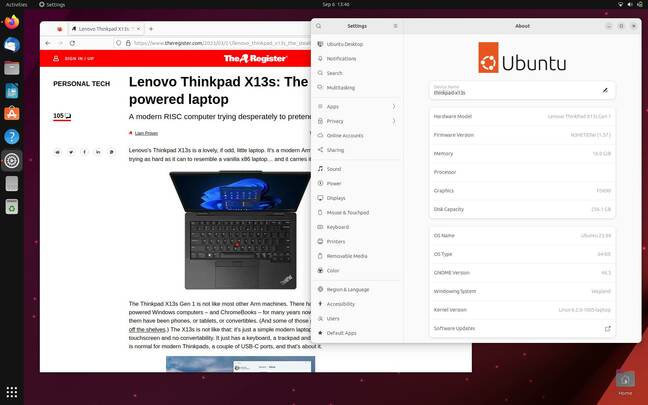 随着最新固件和更新的支持,现在已经能在基于 Arm 的 Thinkpad 上使用 Ubuntu Lunar 的 GNOME 桌面环境。
随着最新固件和更新的支持,现在已经能在基于 Arm 的 Thinkpad 上使用 Ubuntu Lunar 的 GNOME 桌面环境。
此外,尚有一种 “概念版” 的 Ubuntu 23.04 “Lunar Lobster”,其开发并未完成,该公司要求我们不公开相关链接。自从我们拿到这台机器以来,已经进行了多次固件更新:最初其固件版本为 1.25,如今已经更新至 1.57。在固件版本更新到1.49时,固件设置程序增加了一个处于测试阶段的 “Linux” 选项,并随着下一次更新,机器首次成功通过我们的 Ubuntu USB 启动盘启动。但引导过程极慢,开机至少需要 10-15 分钟,甚至更久,而且当它运行在立付Live系统模式下时,设备功能有显著限制:比如无法发出声音,Wi-Fi 仅支持 2.4GHz 等。尽管如此,它的运行效果尚可,足以完成安装。初次启动进入的是空白屏幕,然而,你可以切换到虚拟控制台,登录并从 Shell 提示符下更新操作系统。在更新并重启后,图形登录界面出现,此时我们可以正常登录,5GHz Wi-Fi 也开始正常工作。
在固件 1.56 更新阶段,Ubuntu 在这款硬件上仍有诸多限制:无声音,仅支持 Wayland,不支持X.org。按照我们的惯例,我们安装时将/home挂载在独立的磁盘分区中,Ubuntu 在一个只读的主目录上启动,但这导致 Ubuntu 无法保存任何设置,也未能创建常用的文件夹(如~/Documents等)。然而,执行了一条手动的chown命令后,权限问题得以解决,/home目录也得以写入。
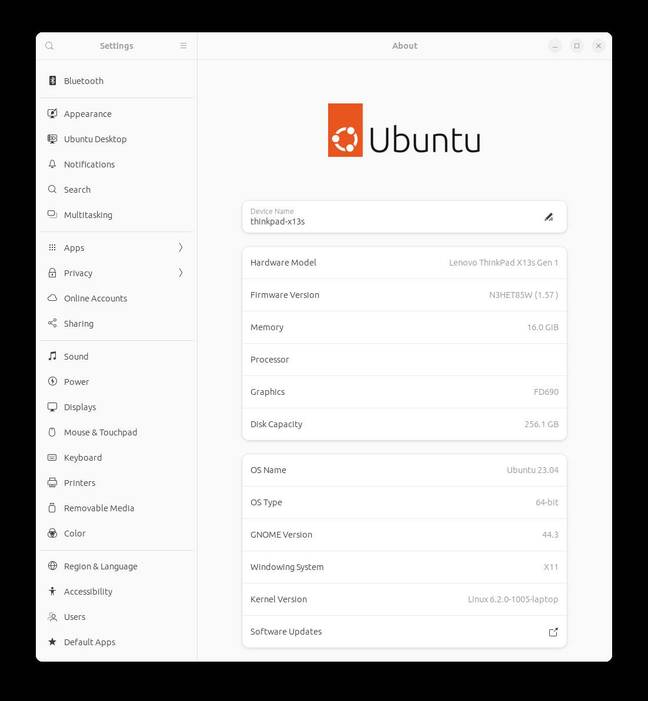 全面更新后,就连X.org也能正常运行,这意味着非 GNOME 桌面可能最终也能被成功运行。
全面更新后,就连X.org也能正常运行,这意味着非 GNOME 桌面可能最终也能被成功运行。
固件版本 1.57 出现在上个月,重新安装并更新 Ubuntu “Lunar” 后,声音和 X11 功能得以正常工作,这意味着非 Wayland 桌面现在也变得可行。尽管仍有一些困难,但是配备一个 USB-C 以太网适配器会有很大帮助,现在的 X13S 笔记本已经可以很好地运行 Ubuntu。相较于 Windows 运行下的状态,一个显著的差异在于,没有了 x86 模拟环境,只有原生的 Arm64 应用,机器的运行状况变得没那么热了。尽管底座会变热,但它可以放在白白的大腿上使用而不会烫到你。
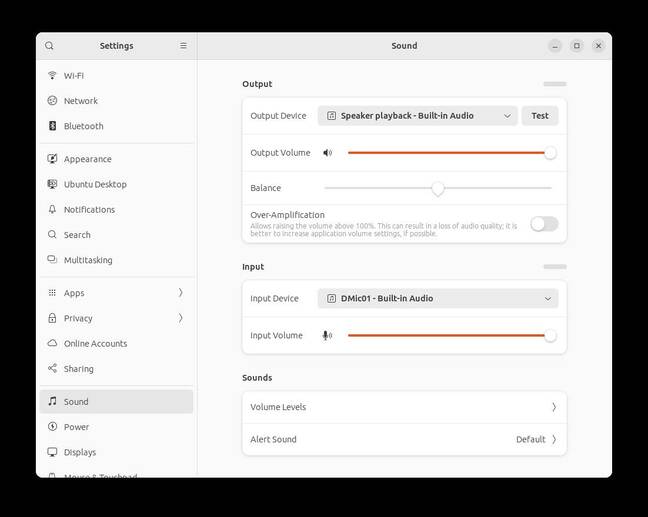 甚至连声音芯片也得到了支持,我们可以播放音频并调整音量。
甚至连声音芯片也得到了支持,我们可以播放音频并调整音量。
一个(相对)更加简单的选择是——Armbian
在 Arm 笔记本上运行 Linux 的问题在于,基于 Arm 的计算机并不仅仅是一台 CPU 类型不同的 x86 个人电脑。标准的主板和芯片组以及可替换的 GPU 是相当稀有的。大部分机器都是围绕一种高度集成的 SoC 构建的,它包含了 CPU、GPU 以及所有其他组件。
在 x86 个人电脑上,操作系统可以依赖标准固件来启动计算机,但并非所有的 Arm 设备都拥有这样的固件。制造商为每种 Arm 设备打造适合运行特定操作系统的设备,替换为另一种操作系统可能非常棘手。这就是为什么树莓派计算机系列成功的原因之一:不是因为它们特别简单,它们并不是,而是因为它们的销售量大,因此得到广泛的支持。
Armbian 项目就是对这个问题的答案。它为大量的单板计算机(SBC)——主要是 Arm 架构的,正如名字暗示的那样,虽然并非只有这些——编译了特殊的内核。在23.08 版本(代号为Colobus)的发布时,已经列出了支持的 59 个 Arm64 设备,以及 8 个 RISC-V 的板卡,还有一个通用的 x86-64/UEFI版本。我们在去年 3 月时点评了Armbian 22.02,但我们重新回顾它,是因为这次发布包含了一个在 X13S 上的版本,即使支持仍在持续进行。
对于 x86 PC 来说,你通常从安装介质启动,然后将操作系统安装到机器的内部硬盘上。但对于 SBC 来说,更常见的是将镜像写入内存卡,然后从内存卡启动电脑,因此并无特定的安装进程。Armbian 为 X13S 提供的下载压缩后只有大约 2GB,但它包含了一个完全安装的系统,因此你至少需要一个 16GB 的 U 盘。第一次启动时,它会进入文本模式提示并要求 root 密码、用户账户的凭据,时区以及地区信息。只有在这些信息输入完毕之后,它才会加载图形桌面。
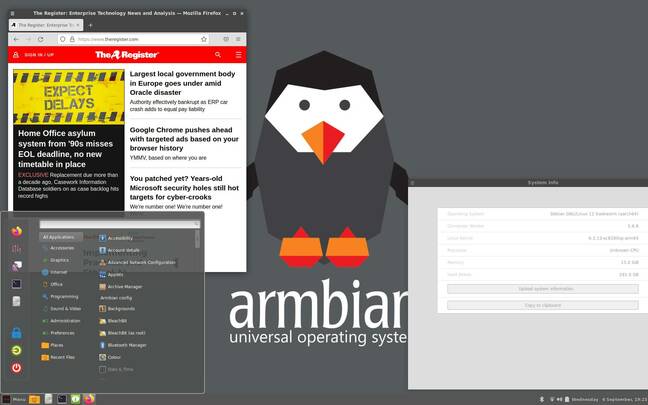 Armbian 的 Cinnamon 桌面实际上是专为 Arm64 设计的 Debian 12.1,额外附加的驱动及微调使其符合 X13s 的需要。
Armbian 的 Cinnamon 桌面实际上是专为 Arm64 设计的 Debian 12.1,额外附加的驱动及微调使其符合 X13s 的需要。
这套方案成功地创建了一个工作正常的系统,包括屏幕亮度调节等功能。系统重启后,我们可以连接 2.4GHz 和 5GHz 的 Wi-Fi,并以典型的 Debian 方式进行更新:使用sudo apt update && sudo apt full-upgrade -y命令。然而,系统没有声音,而且电池支持也尚未到位:不能充电,并且电量指示器不能工作。而且,我们的
Planet Computers USB-C 集线器上的以太网端口也未被检测到。我们试图使用 armbian-installer 脚本将
Armbian 安装到 SSD,但尽管 Ubuntu 找到并将其添加到 GRUB 菜单中,Armbian 仍无法从 SSD 启动。
总结
随着时间推移,高通 Snapdragon 8cx Gen 3 平台的 Linux 支持得到了改善。在最新版本上,Ubuntu 在 X13S(内核版本 6.2)上已经可用,我们预期,随着下个月 Ubuntu 新版的发布,这种设备可能变成一个受到支持的平台。
与此同时,一些其他的发行版也在进行支持工作。虽然 Fedora 有一个内核镜像,但目前只是停留在这个阶段。另外,openSUSE Tumbleweed 也有一个预发布镜像,但还没有安装程序,对声音以及电池也尚无支持。
OpenBSD 可以直接支持高通芯片,但是这个操作系统的常规限制,如蓝牙的全面缺失仍然存在。我们已经验证了其可以从 USB 启动并成功配置 Wi-Fi 及 USB 以太网卡,但我们并未深入尝试,因为对于删除我们当时唯一能够完全运行的操作系统——Windows,我们持保守态度。
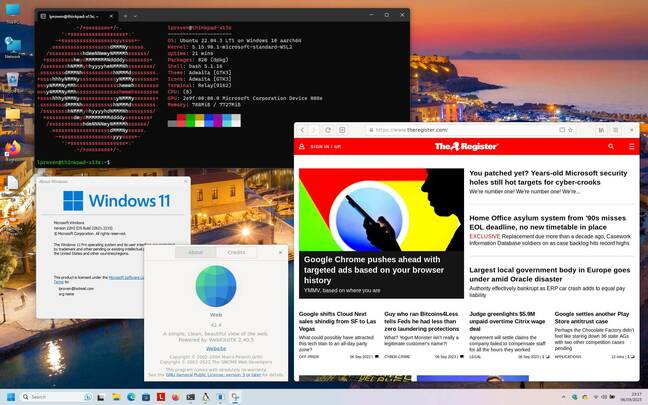 在 Windows 11 Arm64 上的 Ubuntu 22.04 上运行的 GNOME 网络浏览器 Epiphany
在 Windows 11 Arm64 上的 Ubuntu 22.04 上运行的 GNOME 网络浏览器 Epiphany
当然,还有Windows 的 Linux 服务Windows Services for Linux(WSL)。这目前是最快捷到达可工作的 Linux 系统的途径:我们试验了在 Windows 11 下的 WSL2 中运行 Ubuntu,它工作得相当完美——且带来附加优势,你明确知道你正在运行的是原生 Arm 应用,而非在耗电的模拟环境下运行的 x86 代码。然而,要注意运行 Windows 本身并不高效,如果你在后台有一些 X86 的应用,你的电池续航会严重受影响。
如果你乐意从 U 盘启动——此处我们推荐使用一个高速 USB-C 盘——那么 Armbian 就能很轻松地帮你启动,虽然有一些限制。随着新内核支持的提升,Armbian 的功能也将随之增强。
X13S 并未准备好全面采纳任何自由和开源的操作系统——例如,网络摄像头尤其仍未得到支持——但 Ubuntu 已经差不多准备好了。目前的镜像并非官方版本,但你可以在你信任的搜索引擎上找到它。如果这个方式失败,那么 Armbian 将是你的第二选择。














